Si alguna vez ha intentado solucionar los problemas de su red local o configurar un router nuevo, habrá oído hablar sobre la dirección IP o simplemente IP. (Si no, haga clic en el botón Go arriba, y verá inmediatamente una en la esquina inferior izquierda de la pantalla de pruebas. Esa es su dirección IP WAN.)
Esta publicación explicará más — simplificando los términos — sobre este tipo de dirección, IPv4 vs. IPv6, y le ayudará a encontrar la suya en cualquier momento.
Qué es una dirección IP
IP significa Protocolo de Internet. Las direcciones IP son cómo los dispositivos se identifican a sí mismos y hablan entre sí a través de Internet, o dentro de una red local.
Cuando navega un sitio web o explora un equipo de red, accede a una dirección IP en particular. Un dominio o nombre de equipo significativo — como google.com o Servidor — solamente es una manera útil de enmascarar dicha dirección así los humanos podemos recordarla. Por cierto, enlazar una dirección IP con un nombre significativo es el trabajo de un servidor DNS.
Un dispositivo no se puede conectar si no tiene una dirección IP, que es asignada de forma única a cada miembro de la red por un servidor DHCP (su router). En otras palabras, no puede tener dos dispositivos compartiendo una dirección IP en la misma red y esperar que funcionen correctamente, si funcionan. (Para evitar conflictos de IP, evite asignar manualmente una dirección estática a un dispositivo.)
Dentro de una red local, generalmente, la dirección IP de cada dispositivo miembro sigue siendo la misma durante el tiempo que está encendido y conectado. Cuando reinicia el dispositivo, su dirección IP puede cambiar, a menos que elija reservar la misma dirección para este, enlazando la IP con la dirección MAC del dispositivo.
IPv4 vs. IPv6
Existen dos versiones del Protocolo de Internet, IPv4 e IPv6, siendo el primero el más popular y generalmente la connotación por defecto de una dirección IP. (Deberá llamar al último como dirección IPv6 explícitamente). La verdad es que, la popularidad del IPv4 es la razón por la que necesitamos de IPv6.
Si bien IPv6 es más actual, ha estado disponible desde hace unos años. Sin embargo, en general, en su mayor parte, todavía estamos tratando con IPv4, ahora y en el futuro.
Protocolo de Internet versión cuatro (IPv4)
IPv4 usa un grupo de direcciones. Como resultado, una dirección IPv4 típica consiste de cuatro grupos de números de tres dígitos con un punto (.) entre estos, como esta: 192.168.010.002
En una dirección IP, puede omitir los ceros al principio de cada grupo, pero cada grupo debe conservar al menos un dígito. Dicho esto, la dirección anterior usualmente aparece como 192.168.10.2
Cuando cambia un número, se tiene una dirección nueva, así que matemáticamente, IPv4 puede producir 4.294.967.296 — eso es más de cuatro mil millones — direcciones. Si bien eso parece mucho, existen unas 10 mil millones de personas en el mundo, y uno de nosotros puede tener más de un dispositivo. Es bastante inevitable que en algún momento, IPv4 se quedará sin espacio de direccionamiento.
Adicional: WAN vs. LAN vs. NAT
Para conservar las direcciones, IPv4 está disponible en dos niveles: Red de área extensa (WAN) y Red de área local (LAN). En el nivel de la WAN — o Internet — la dirección siempre es única en un momento dado. Generalmente, cada sitio web tiene una dirección IP WAN. En su hogar, su router (o puerta de enlace) tiene su IP WAN — la que encuentra en la parte superior de esta publicación.
El router entonces crea un subnivel de red LAN con un conjunto diferente de direcciones IP locales (o privadas) para que otros dispositivos las usen, como sus equipos o tabletas.
Efectivamente, eso permite que múltiples dispositivos accedan a Internet a través de una única dirección IP WAN (o pública), en lugar de que cada uno tenga una IP WAN propia. El router hace esto mediante una función llamada traducción de direcciones de red, o NAT.
Dicho esto, en su hogar, además del router, el resto de los dispositivos usan direcciones IP LAN que son únicas solamente dentro de la red local. Así que puede encontrar un equipo en el hogar que tenga la misma dirección LAN que otro en el hogar de su amigo. Esta duplicación es posible porque las dos están «blindadas» detrás de una dirección IP WAN única del router de cada hogar.
Este blindaje también tiene otra ventaja. Los dispositivos conectados a un router están detrás de una capa de protección del mundo exterior. Dependiendo del router que use y cómo lo configure, puede mantener toda la red a salvo de ladrones de identidad y otras amenazas en línea.
Por cierto, el uso de NAT es tan efectivo que pensamos que el grupo de direcciones IPv4 será suficiente para un muy largo tiempo en el futuro. Esto sin mencionar que muchos dispositivos existentes solo para IPv4 durarán muchos años más y necesitan ser soportados. Así que IPv4 no se irá pronto. Pero, aún así, necesitamos algo más robusto, y ese vacío lo llena IPv6.
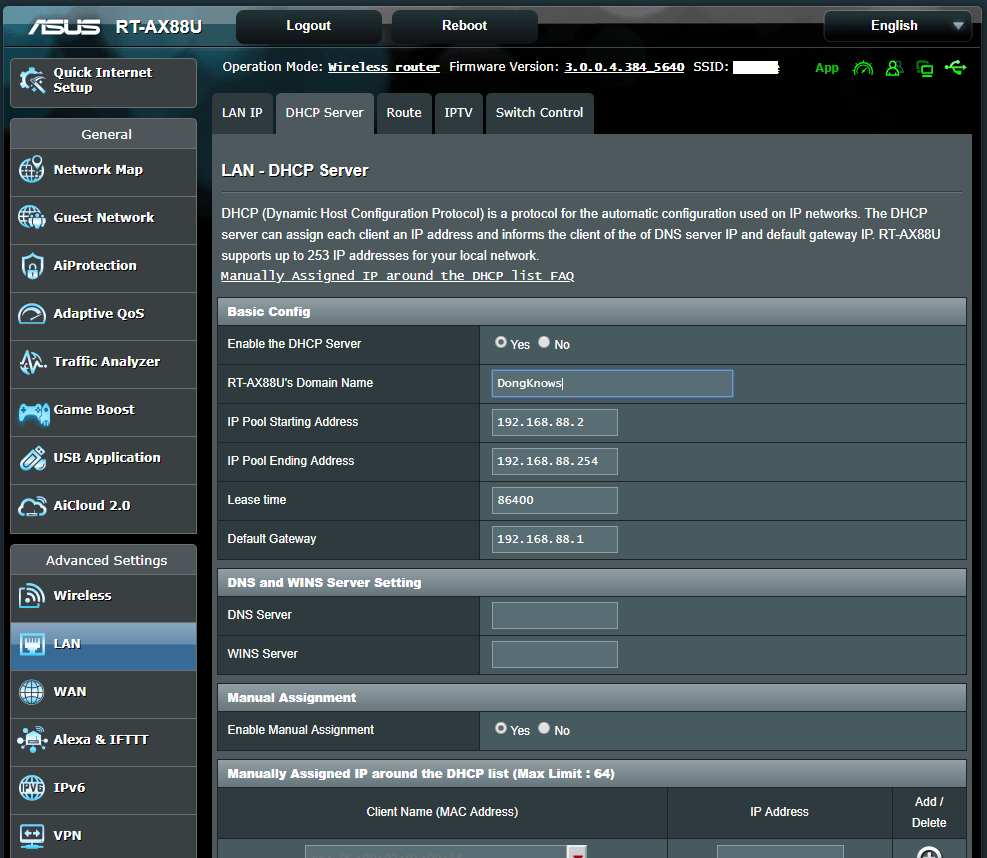
Puede configurar su grupo de direcciones IPv4 usando la interfaz de su router.
Protocolo de Internet versión seis (IPv6)
IPv6 usa un grupo de direcciones mucho más grande de 128 bits. Un dirección IPv6 típica incluye 8 grupos de cuatro carácteres (números o letras), divididos por dos puntos (:) y se ve así: 2001:0cd8:85e6:0000:0000:8e2c:0450:8733 o 2001:cd8:85e6:0:0:8e2c:450:8733 (los ceros al principio se pueden omitir).
Si bien sigue siendo finito, la cantidad total de direcciones IPv6 es exponencialmente mayor que las de IPv4. Especialmente, puede obtener 340.282.366.920.938.463.463.374.607.431.768.211.456 — esos son 340 trillones y trillones y unos cientos de trillones más — direcciones de IPv6.
A este nivel, es seguro decir que nunca nos quedaremos sin espacio de direccionamiento. Y eso es genial pero también puede traer algunas preocupaciones de privacidad. La razón es que con IPv6 ya no existe la necesidad de conservar direcciones.
Adicional: Preocupaciones de seguridad
Entre otras cosas, la dirección IPv6 asignada a cada dispositivo en un momento dado ahora puede ser única a nivel global — universalmente de hecho. En otras palabras, las direcciones IPv6 son generalmente siempre las direcciones WAN.
Consecuentemente, cuando su equipo se conecta a Internet usando IPv6, está expuesto al mundo exterior. Así, la gente en el otro extremo — como el sitio web que visita — puede rastrear directamente a esta misma, en lugar del router, como es el caso de IPv4. Como resultado, entre otras cosas, pueden potencialmente atar ciertas actividades en línea a un usuario específico. Y eso implica muchas cosas.
Actualmente, todas las redes locales siguen usando IPv4, junto con algunas que también usan IPv6. La mayoría de los routers hogareños soportan IPv6, pero solo unos pocos proveedores de servicios soportan este protocolo nuevo. La mayoría de las veces, puede elegir deshabilitar IPv6 al nivel de router o en un dispositivo individual.
Cómo encontrar sus direcciones de IP locales
De nuevo, una dirección IP local es la que tiene un dispositivo en su red local, y estamos hablando mayormente sobre IPv4. Por cierto, generalmente puede cambiar el esquema de sus IPs locales mediante la interfaz del router.
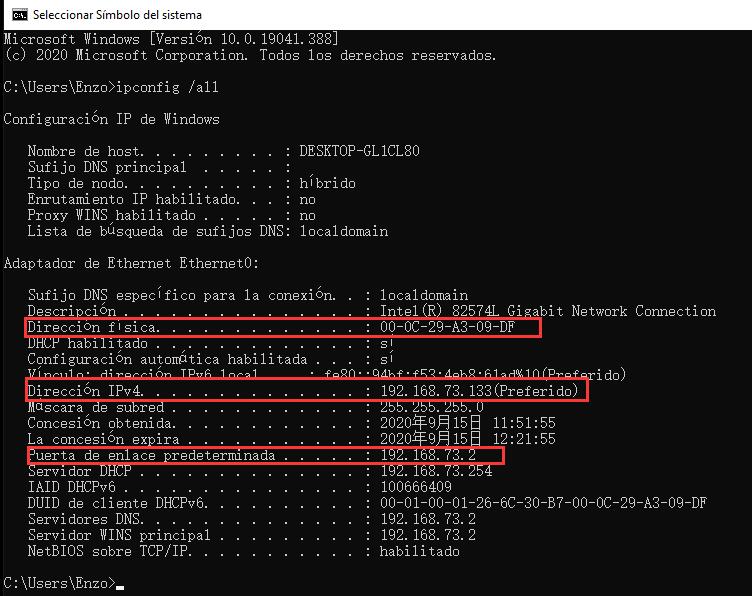
El comando ipconfig /all revela mucha información sobre su red.
Cómo encontrar la dirección IP de un equipo de Windows
- Haga clic en el botón Inicio luego escriba cmd y presione Enter. Se mostrará el Símbolo del sistema.
- Escriba ipconfig o ipconfig /all y presione Enter. (El último comando revela más información.)
Ahora verá la dirección IP local (tanto IPv4 como IPv6) de su equipo y la dirección de Puerta de enlace predeterminada, o la de su router. Por cierto, si usa el comando ipconfig /all, también verá la dirección MAC (mostrada como Dirección física).
Sugerencia para pros: Abrir la dirección IP de la Puerta de enlace en un navegador (como Chrome) lo llevará a la interfaz web de su router (la mayoría de los routers tienen una). Entre otras cosas, puede usar la interfaz para cambiar la configuración IP de su red y encontrar la dirección IP de todos los clientes conectados en una red. Más a continuación.
Cómo encontrar la dirección IP de una Mac
Si está conectado a Wi-Fi, haga clic en el ícono Wi-Fi (esquina superior derecha) manteniendo pulsada la tecla Opción, verá un menú con mucha información sobre la conexión incluyendo la dirección IP del equipo y la del router.
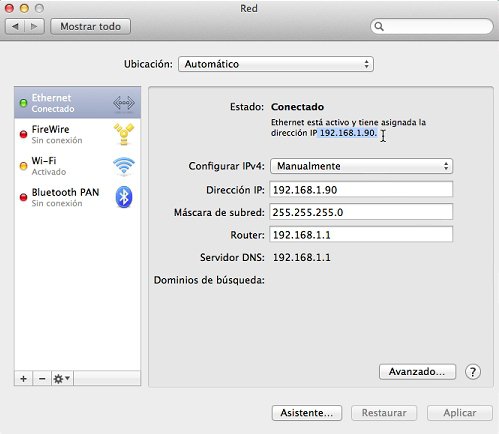
Puede ver rápidamente mucha información sobre su conexión Wi-Fi, incluyendo su dirección IP, con un Opción + Clic en una Mac.
Si su Mac se conecta mediante un cable de red entonces haga esto:
- Haga clic en el ícono de Apple (esquina superior izquierda) y luego Preferencias del sistema.
- Busque el ícono Red y haga clic en este.
- Haga clic en conexión actual. Aquí encontrará la información que necesita.
Cómo encontrar la dirección IP de cualquier dispositivo en una red local
Esta sección aplica a una red con múltiples dispositivos conectados, y desea encontrar la dirección IP de uno en particular entre estos. Este truco es útil cuando necesita configurar un dispositivo — ya sea una impresora o un punto de acceso o cámara IP — usando el equipo que tiene. También es útil cuando desea conocer la IP de otro equipo en la red que no está usando.
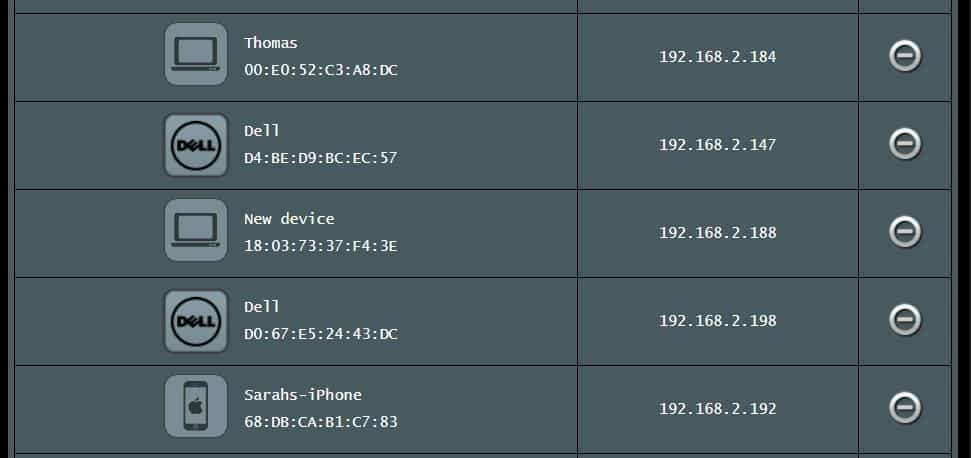
Un ejemplo de una lista de clientes conectados dentro de la interfaz web de un router. Note las direcciones MAC e IP.
Para ver la dirección IP de otro dispositivo en la red, necesita tener acceso al servidor DHCP de la red — en la mayoría de los casos, es el router. Estos son los pasos:
- Inicie sesión en la interfaz web del router usando su dirección IP — consulte la sugerencia para pros arriba.
- Navegue a la sección LAN de la interfaz y luego a la sección de servidor DHCP. Algunos routers cuentan con un mapa de red que muestra los clientes conectados y sus direcciones IP.
- Aquí verá la lista de los clientes conectados. La mayoría de las veces tienen sus nombres en la lista. Si no es así, siempre puede descubrir cuáles son por su dirección MAC.
Una vez que ha determinado la dirección IP de un dispositivo, puede usarla para acceder a este. Si el dispositivo tiene una interfaz web — la mayoría de las impresoras y puntos de acceso Wi-Fi tienen una — puede abrir esta interfaz mediante su dirección IP.
Adicional: Cuándo reservar una dirección IP para un dispositivo
La reserva de una dirección IP (o una dirección DHCP) se hace cuando enlaza la dirección MAC de un dispositivo con una dirección IP. A partir de ahí, el router conservará esa IP en particular para esa dirección MAC específica. Así que, cada vez que el dispositivo se conecte a la red, recibirá la misma dirección IP.
Esta configuración es útil en situaciones donde no desea que cambie la IP de un dispositivo. Ejemplos son cuando usa una impresora de red, una cámara de seguridad de red, o un servidor de cualquier tipo. Cuando cambia la IP, la aplicación que ha configurado con el dispositivo en particular podría dejar de funcionar. Es siempre así en el caso del enrutamiento de puerto.
Si bien no necesita reservar la IP para todos los clientes conectados, no hace daño hacerlo.
En el router Linksys, puede fácilmente reservar una dirección IP en el mapa de Red.
Los pasos para realizar una reserva de IP varían entre interfaces web, pero casi siempre puede hacer eso en el lugar donde puede ver la lista de clientes conectados o el mapa de red. La mayoría de los routers — como los de Asus, TP-Link, D-Link, Netgear, Synology — permiten hacerlo con un clic. Con otros, puede que tenga que introducir manualmente la dirección MAC y la dirección IP.
Más sobre la dirección IP WAN
La dirección IP WAN es la dirección única que representa toda su red local a Internet. Por esta razón, se conoce como su dirección IP pública. Puede buscar al instante su dirección IP WAN en la parte superior de esta publicación. O puede buscar en Google «Cuál es mi IP».
Generalmente, su proveedor de servicios asigna una dirección IP WAN a su router local (mediante módem), y no puede cambiarla.
Tenga en cuenta que en la mayoría de los casos, esta dirección pública tiende a cambiar de vez en cuando, a menos que pague por una IP estática, que es costoso. Dicho esto, no puede escribirla y esperar poder llamar a casa cuando quiera. Para mantener el control de su IP WAN — cuando no está en su hogar — necesita usar un servicio de DNS Dinámico.
Deja una respuesta